
スマートフォンの多くのユーザーは、デバイス上のサウンドレベルを上げる必要があります。これは、電話の最大音量が低すぎるため、および故障が少ない可能性があります。この記事では、ガジェットの音に操作のすべての種類を生成するための主な方法を見ていきます。
Androidのサウンドを増やします
合計では、スマートフォンの音量を超える操作には3つの主な方法がありますが、もう1つがありますが、すべてのデバイスからはほとんど適用されません。いずれにせよ、各ユーザーは適切なオプションを見つけるでしょう。方法1:標準音の拡大
この方法は電話のすべてのユーザーに知られています。ハードウェアボタンを使用してボリュームを増減することがあります。規則として、それらはモバイル機器のサイドバーにあります。
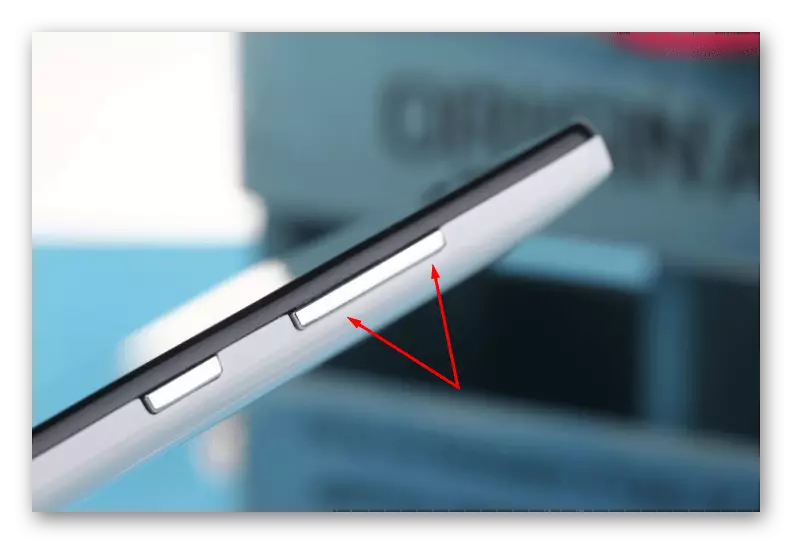
電話画面の上部にあるこれらのボタンのうちの1つをクリックすると、音量変更メニューの特性が表示されます。
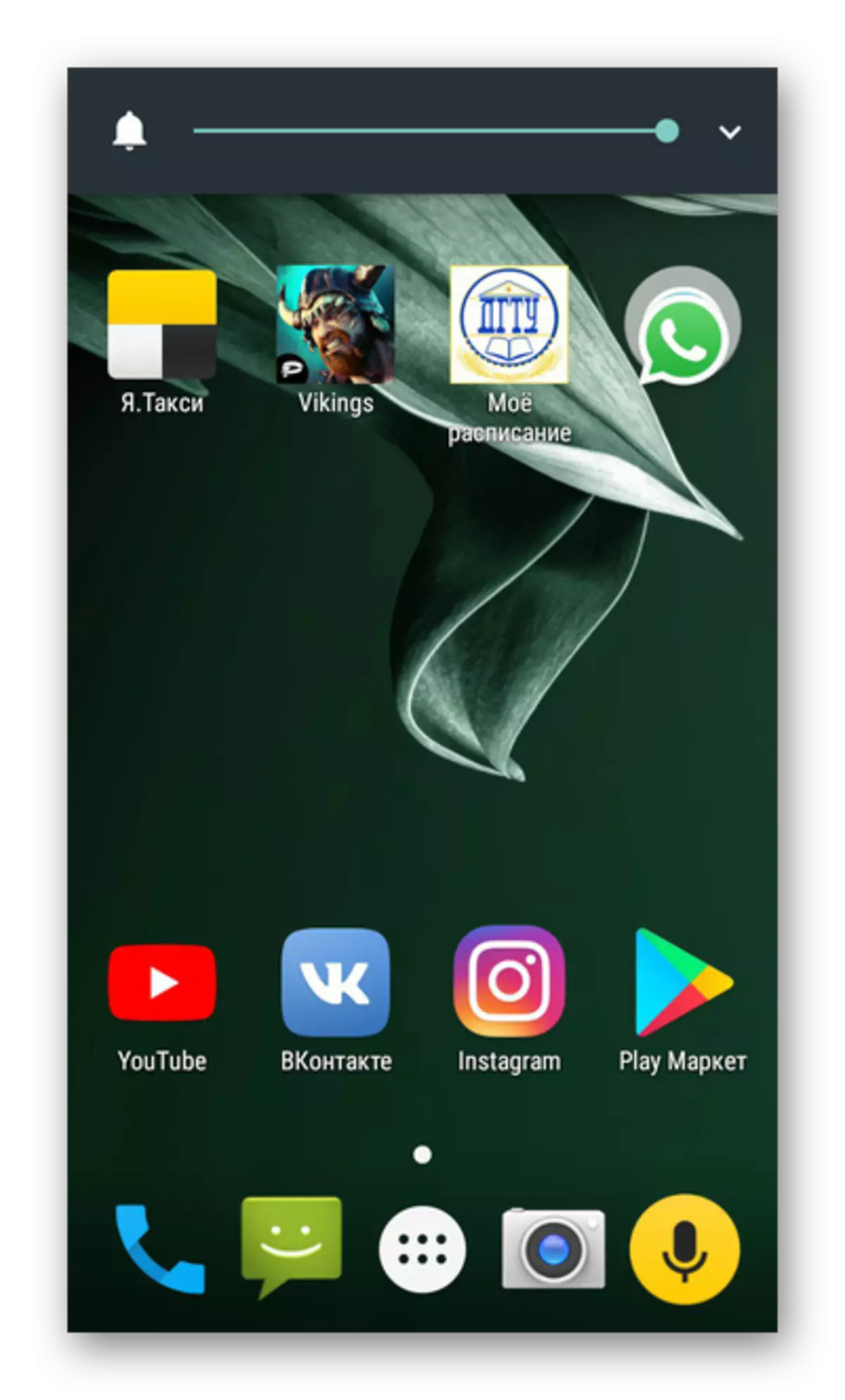
あなたが知っているように、スマートフォンの音はいくつかのカテゴリに分けられます:呼び出し、マルチメディア、および目覚まし時計。ハードウェアボタンをクリックすると、現在使用されているサウンドの種類が変更されます。つまり、ビデオが再生されると、マルチメディアの音が変わります。
すべての種類の音を調整する能力もあります。これを行うには、ボリュームレベルの増加を伴い、特別な矢印を押します。その結果、サウンドの完全なリストが開きます。
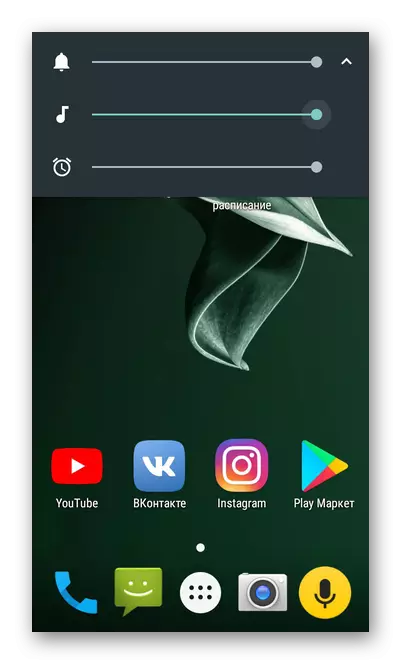
サウンドレベルを変更するには、通常のプレスを使用してスライダーを画面上に移動します。
方法2:設定
ボリュームレベルを調整するためにハードウェアボタンの内訳が発生した場合は、設定を使用して上記の操作と同様にすることができます。これを行うには、アルゴリズムに従ってください。
- スマートフォン設定から「サウンド」メニューに移動します。
- [ボリューム設定]セクションが開きます。ここでは、必要なすべての操作を生み出すことができます。製造業者によっては、このセクションでは、音の品質と音量を改善できる追加のモードを実装しています。
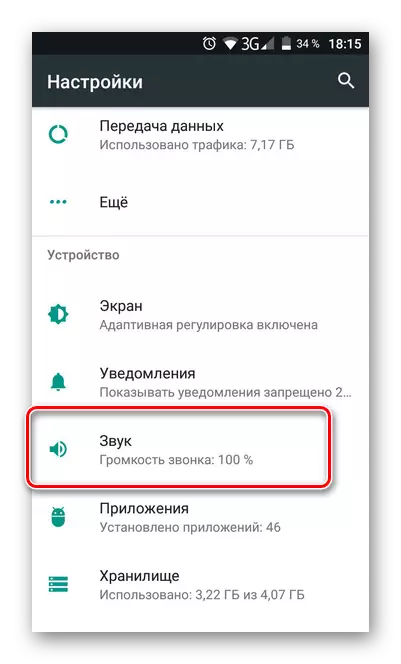
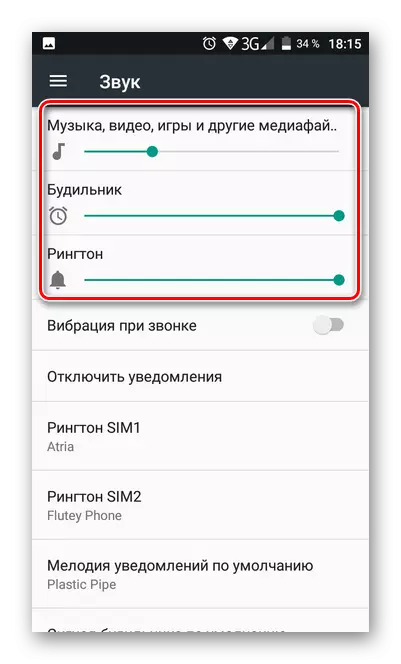
方法3:特別なアプリケーション
最初の方法を使用することが不可能であるか適切ではない場合があります。これは、このようにして達成できる最大音量がユーザに適していない状況に懸念される。その後、第三者のソフトウェアは救助市場に提示されたかなり広い品揃えで救助にやってくる。
製造業者によっては、そのようなプログラムは装置の標準設定に埋め込まれている。そのため、必ずしもダウンロードする必要はありません。この記事では、この記事では、フリーボリュームブースターGoodevアプリケーションを使用してサウンドレベルを上げるプロセスを調べます。
ボリュームブースターGoodevをダウンロードしてください
- アプリケーションをダウンロードして実行します。起動する前に慎重に読み、警告に同意します。
- 小さいメニューが1つのスライダーブースターで開きます。これにより、標準の上で最大60パーセントのデバイスの音量を増やすことができます。しかし、装置のダイナミクスを台無しにする機会があるので注意してください。
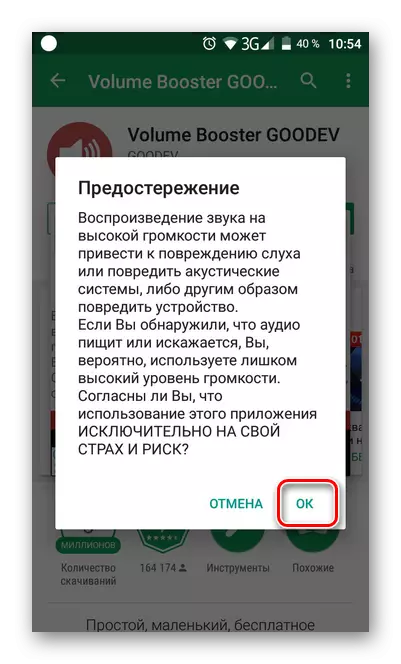
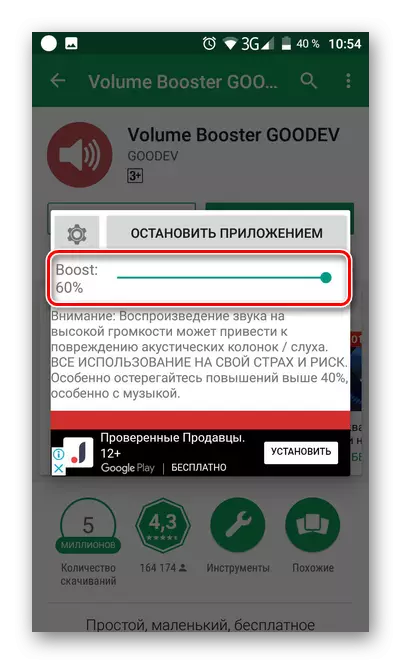
方法3:エンジニアリングメニュー
ほとんどのスマートフォンでは、サウンド設定を含むモバイルデバイスを介した操作を可能にする秘密メニューがあることを知らない。これはエンジニアリングと呼ばれ、デバイスの最終設定を目的として開発者向けに作成されました。
- 最初にこのメニューに入る必要があります。電話機を開き、適切なコードを入力します。製造業者の機器の場合、この組み合わせは異なります。
- 正しいコードを選択した後、エンジニアリングメニューが開きます。スワイプの助けを借りて、「ハードウェアテスト」セクションに移動して「オーディオ」をタップします。
- このセクションでは、いくつかのサウンドモードがあり、それぞれを設定できます。

- 通常モード - ヘッドフォンやその他のものを使用せずに通常のサウンド再生モード。
- ヘッドセットモード - 接続されているヘッドフォンの操作。
- スピーカーモード - ラウド接続。
- ヘッドセット_LoudSpeakerモード - ヘッドフォン付きスピーカーフォン。
- 音声強化は、対話者との会話モードです。
- 必要なモードの設定に進みます。アイテムのスクリーンショットでは、現在のボリュームレベル、および最大許容値を増やすことができます。
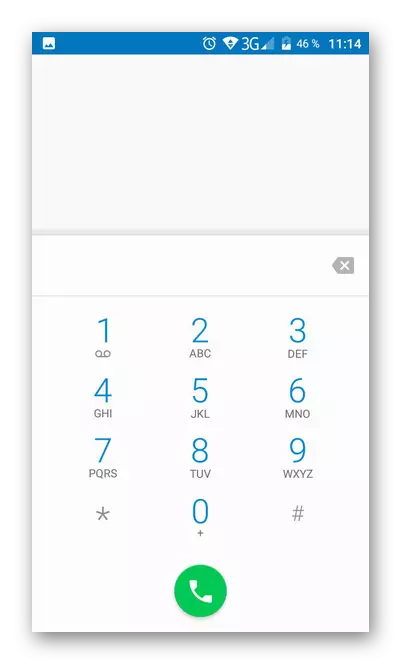
| メーカー | 符号 |
|---|---|
| サムスン | *#*#197328640#*#* |
| *#*#8255#*#* | |
| *#*#4636#*#* | |
| レノボ | #### 1111# |
| #### 537999# | |
| as as | *#15963#* |
| #*#4646633#*#* | |
| ソニー | #*#4646633#*#* |
| *#*#4649547#*#* | |
| *#*#7378423#*#* | |
| htc. | *#*#8255#*#* |
| #*#3424#*#* | |
| *#*#4636#*#* | |
| Philips、Zte、Motorola. | *#*#13411#*#* |
| *#*#3338613#*#* | |
| *#*#4636#*#* | |
| エーカー。 | *#*#2237332846633#*#* |
| lg。 | 3845#* 855# |
| Huawei。 | *#*#14789632#*#* |
| *#*#2846579#*#* | |
| アルカテル、フライ、テレクター | #*#4646633#*#* |
| 中国製造業者(Xiaomi、Meizuなど) | *#*#54298#*#* |
| #*#4646633#*#* |
エンジニアリングメニューで作業するときは注意してください。不適切な設定は、より悪いためにデバイスの操作に深刻な影響を与える可能性があります。したがって、以下に示すアルゴリズムを最大化するようにしてください。
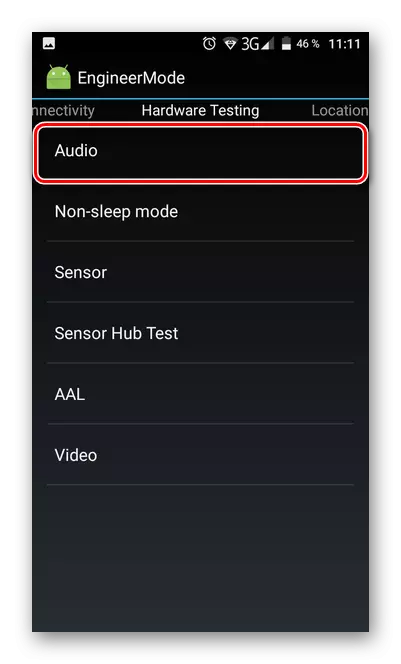
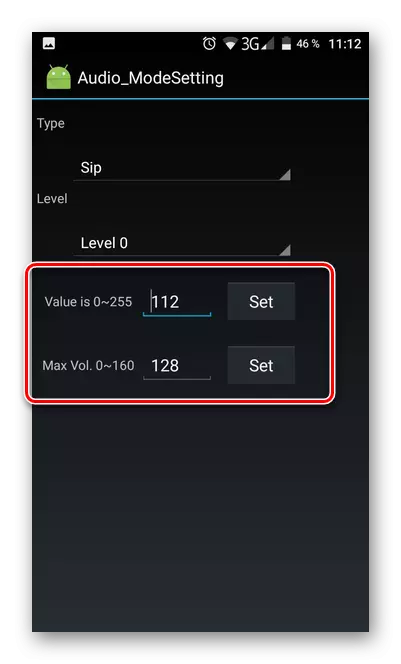
方法4:パッチのインストール
多くのスマートフォンのために、特別なパッチは愛好家によって開発されました、そのインストールは再生音の品質を向上させ、単に再生量のレベルを増やすことができます。ただし、そのようなパッチは見つけやすく設置が簡単ではありませんので、経験の浅いユーザーはこの場合に取り込まないほうがいいです。
- まず第一に、あなたは根本権を得る必要があります。
- その後、カスタムリカバリをインストールする必要があります。 TeamWin Recovery(TWRP)アプリケーションを使用するのが最善です。公式開発者のWebサイトで、携帯電話のモデルを選択して希望のバージョンをダウンロードしてください。いくつかのスマートフォンでは、バージョンはプレイ市場に適しています。
- 今パッチ自体を見つける必要があります。繰り返しますが、あなたは膨大な数の異なる解決策がさまざまな携帯電話のために集中している方法のフォーラムに行かなければならないでしょう。あなたに適した(それが存在するとしたら)ダウンロードしてから、メモリーカード上に置きます。
- 予期しない問題の場合には、携帯電話のバックアップを作成してください。
- 今すぐTWRPアプリケーションを使用して、パッチ設定を開始します。これを行うには、「インストール」をクリックしてください。
- ダウンロードしたパッチを事前に選択して、インストールを開始します。
- インストール後、適切なアプリケーションが表示されなければならず、音の変更と向上に必要な設定を実行できます。
続きを読む:Androidに関するroot権限を取得します
あるいは、CWMリカバリを使用することができる。
代替回復をインストールするための詳細な手順は、インターネットで自分で求められます。これらの目的には、特定のデバイス専用のパーティションを見つけるためのテーマ別フォーラムに連絡することが最善です。
気をつけて!この種の操作はあなた自身の責任で排他的に作ります!インストール中に何かがうまくいかなくなり、デバイスの操作を深刻に壊す可能性が常にあります。
続きを読む:ファームウェアの前にBackup Androidデバイスを作成する方法
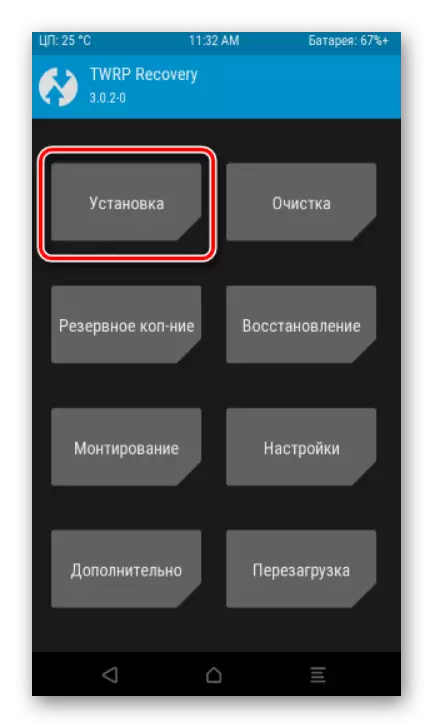
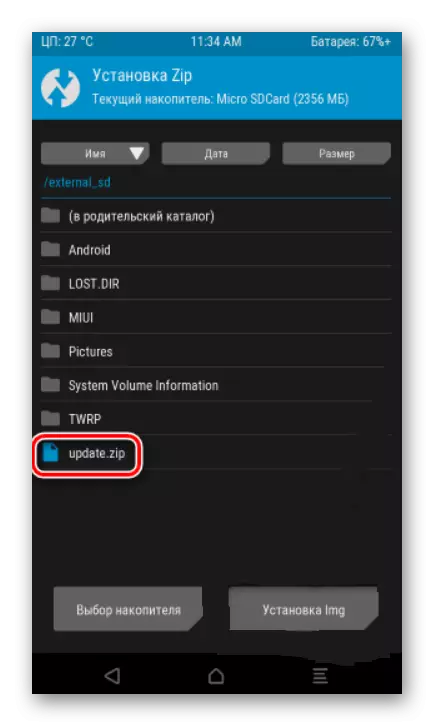
関連項目:Androidデバイスをリカバリモードに変換する方法
結論
あなたが見ることができるように、スマートフォンのハードウェアボタンを使用してボリュームを増やす標準的な方法に加えて、両者を標準化し、その記事に記載されている追加の操作を実行することを可能にする他の方法があります。
